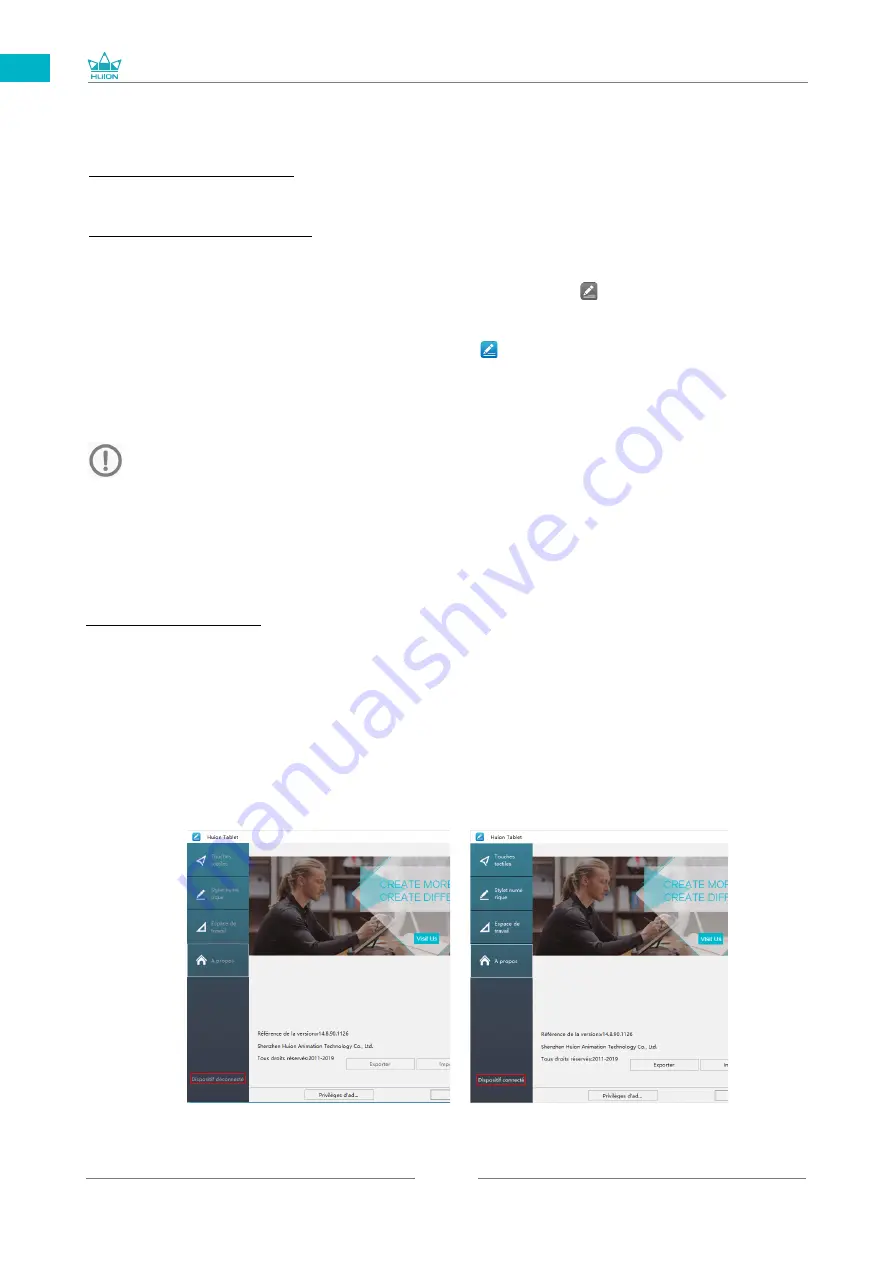
GS1562
53
FR
2.4 Installation des pilotes
2.4.1 Systèmes supportés
Windows 7 ou supérieur, macOS 10.12 ou supérieur.
2.4.2 Installation des pilotes
Merci de télécharger les pilotes depuis notre site web :
www.huion.com/fr/download
Une fois l'installation terminée, vous retrouverez l'icône " " dans la barre d'état du
système, cela indique que les pilotes ont été correctement installés. Lorsque vous
connectez l' tablette, l'icône change de couleur " ", ce qui indique que le système a bien
reconnu la tablette et que vous pouvez l'utiliser.
2.4.3 Page des pilotes
Après avoir téléchargé avec succès les pilotes, double cliquez pour lancer l'installation.
Connectez la appareil à votre ordinateur en utilisant câble.
Quand la connexion est établie, surveillez une notification en bas à gauche dans la page
des pilotes. Il y a 2 états possibles : "Dispositif Déconnecté" (Disconnected) ou "Dispositif
Connecté" (Connected) et une LED s'allumera.
[1] Avant l'installation il faut désinstaller tout autre pilote de produits similaires, ainsi que
l'ancien pilote de ce produit.
[2] Avant l'installation, fermez toutes les applications graphiques et anti-virus pour éviter
tout risque d'erreur.
Notes
Summary of Contents for GS1562
Page 69: ...GS1562 69 JP 1 USB A B C LCD D...
Page 70: ...GS1562 70 JP 2 2 1 HUION KAMVAS 16 2021 Windows Windows MacOS 2 2...
Page 71: ...GS1562 71 JP 3 in 1 2 2 1 USB C...
Page 72: ...GS1562 72 JP USB USB HDMI Type C 2 2 2 3 in1 2 2 3 KAMVAS...
Page 73: ...GS1562 73 JP 2 3 1 3 in 1 2 USB C...
Page 75: ...GS1562 75 JP 3 3 1 3 2...
Page 76: ...GS1562 76 JP 3 3 3 4 3 5 10mm...
Page 77: ...GS1562 77 JP 3 6 1 2 3...
Page 79: ...GS1562 79 JP 5 5 1 5 1 1 5 1 2 1 2 16 9 3 1 2...
Page 80: ...GS1562 80 JP 5 1 3 0 90 180 270...
Page 82: ...GS1562 82 JP 5 4 N 1 N N N 2...
Page 83: ...GS1562 83 JP 5 5 5 6...
Page 86: ...GS1562 86 1 2 Windows Windows P Mac OS 3 2...
Page 87: ...GS1562 87 7 2 1 2 1 2 3 10mm USB USB USB...
Page 131: ......
















































